如何清理電腦c盤內(nèi)存垃圾 清理電腦c盤內(nèi)存垃圾的簡單方法介紹
更新日期:2024-03-21 06:12:40
來源:投稿
很多用戶都會問我的電腦c盤東西太多了,c盤滿了怎么辦,c盤爆滿,可能還會收到系統(tǒng)提示磁盤空間不足的警告,當(dāng)出現(xiàn)這種情況,會導(dǎo)致電腦很多應(yīng)用都無法正常運行,運行速度也會大大降低,所以一定要知道如何清理電腦c盤內(nèi)存垃圾,不知道的趕緊來這里了解下吧。

工具/原料
系統(tǒng)版本:windows10系統(tǒng)
品牌型號:Lenovo E490
如何清理電腦c盤內(nèi)存垃圾
方法一:緩存清理
1、win10自帶了緩存清理功能,我們單機桌面左下角開始鍵,點擊小齒輪進(jìn)入設(shè)置。
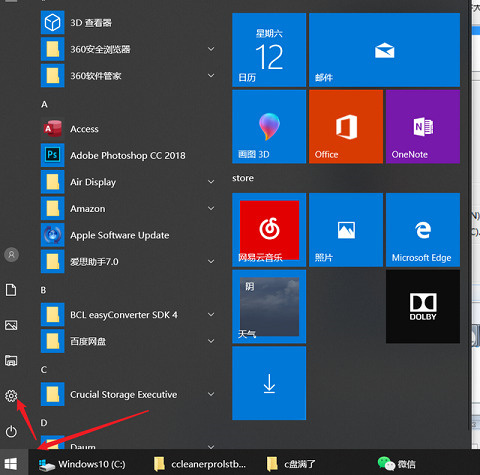
2、在設(shè)置中輸入“存儲設(shè)置”查找并打開。
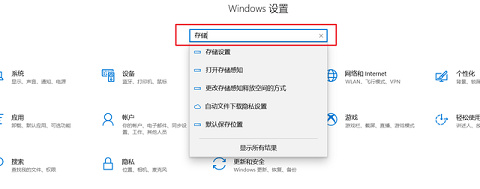
3、接著選擇“配置存儲感知或立即運行”。
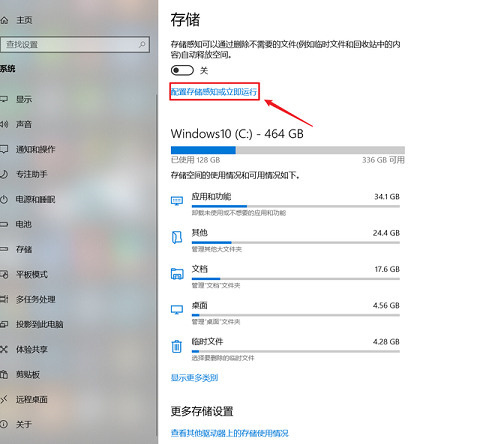
4、選擇“立即清理”就可以清理緩存了,還可以自己設(shè)置定期清理時間。
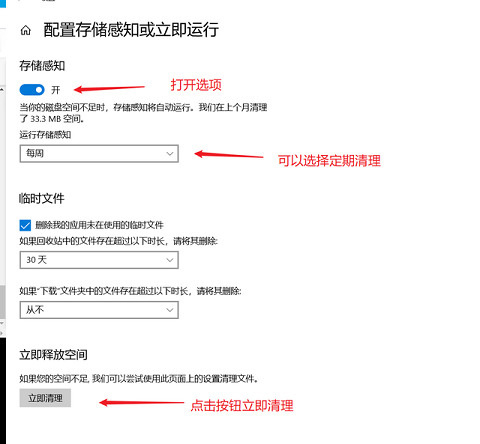
方法二:重建搜索索引
1、在window設(shè)置中(點擊左下角“小齒輪進(jìn)入,具體操作看第一步的圖)直接搜索“索引選項”>點擊“高級”。
2、選擇“重建”重置索引大小。并且可以通過“選擇新的位置”把它移到別的分區(qū)來節(jié)約C盤空間。
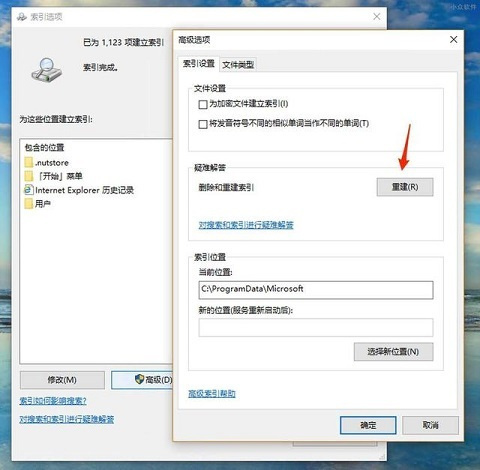
方法三:程序管理
1、來到“儲存”界面,點擊“應(yīng)用和功能”。
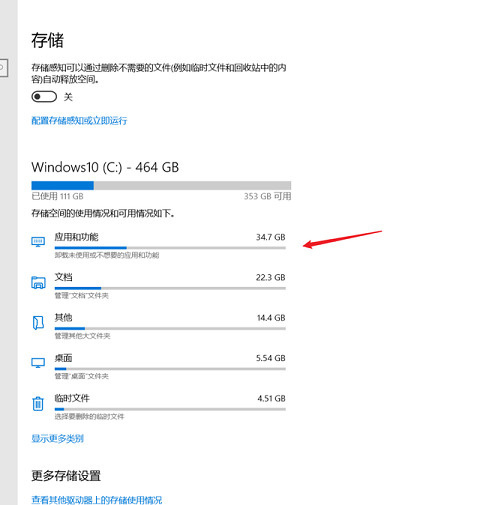
2、將“篩選條件”設(shè)置為“window10 C:”,這樣c盤中下載的第三方軟件和空間占用就非常清晰了,平時被捆綁的一些軟件或者有一些空間占用大卻暫時用不到的軟件就可以在這里一一刪除。
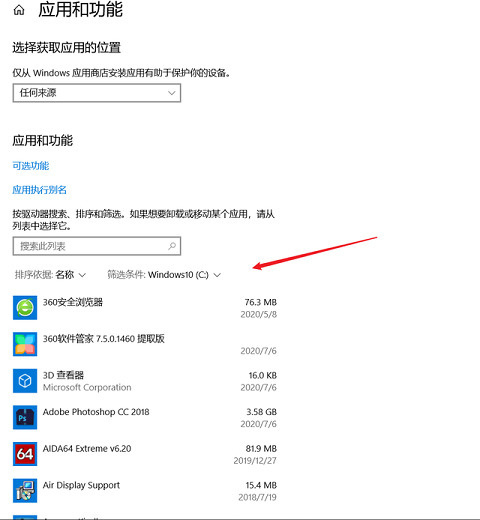
方法四:系統(tǒng)文件夾轉(zhuǎn)移
1、在“儲存選項”中,點擊“更多儲存設(shè)置”,選擇“更改新內(nèi)容保存位置 ”,選擇其他盤如F盤,然后點擊“應(yīng)用”。這樣就能將新內(nèi)容保存在其他盤上,騰出c盤空間。
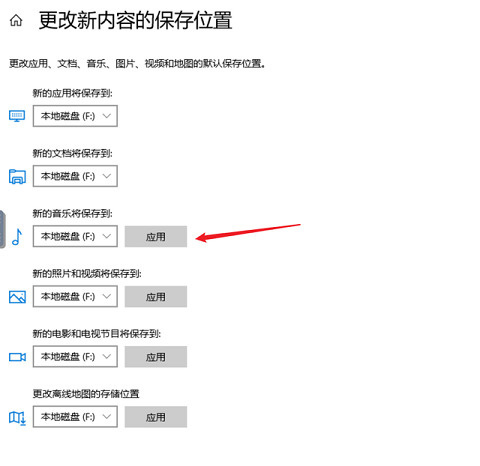
2、對于C盤中現(xiàn)有的內(nèi)容,可以通過手動轉(zhuǎn)移的辦法:打開“此電腦”我們可以看到“文檔”、“下載”、“桌面”等文件夾。它們目前默認(rèn)的路徑都是C盤。在“文檔”上點開右鍵,選擇“屬性”,然后在菜單中選擇“位置”,最后再選擇“移動”。
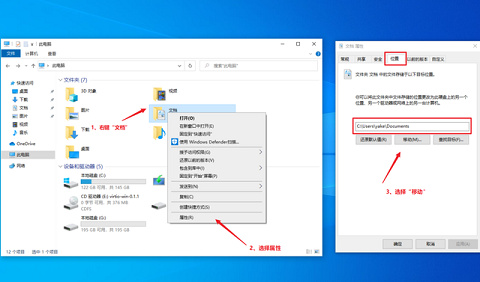
3、然后我們需要在指定一個存放位置,選擇“更改新內(nèi)容”時保存的位置,選中F盤下的同名文件夾,原來C盤中的文檔就會自動轉(zhuǎn)移到這里了。(進(jìn)行移動操作前,需要提前建立好一個文件夾)
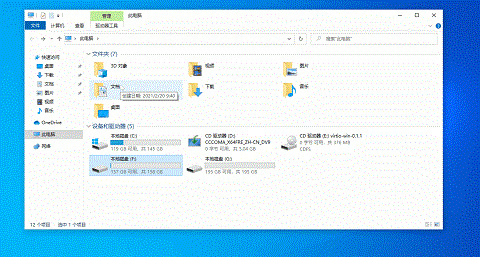
方法五:常用程序緩存遷移
1、一些常用軟件的緩存路徑都會默認(rèn)保存在c盤,例如微信,我們可以打開微信左下角的“更多”-選擇“設(shè)置”。
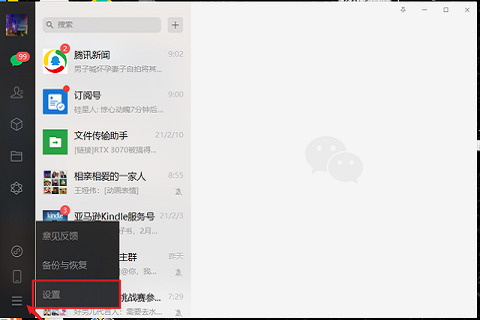
2、在“通用設(shè)置”中就可以看到聊天記錄的緩存了,可以將這些緩存刪除來節(jié)省空間,也可以將聊天記錄手動備份在其他盤。
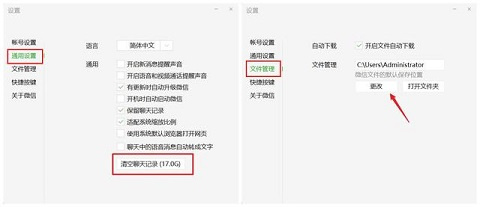
3、再將“文件管理”中的文件保存路徑改到其他盤,這樣微信下載的文件就不會下載到c盤了,其他軟件應(yīng)用也是如此。
方法六:關(guān)閉系統(tǒng)休眠功能
1、左下角開始菜單欄上右鍵>選擇搜索>輸入cmd>在【命令提示符】上右鍵選擇“以管理員方式運行”。
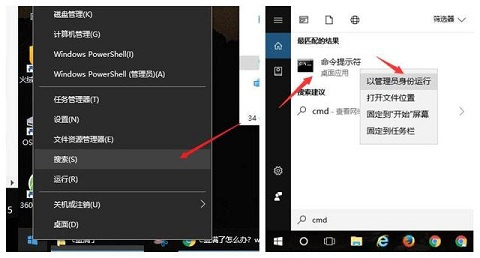
2、接著在彈出的命令行中輸入:powercfg -h off,回車就可以關(guān)閉系統(tǒng)休眠功能了。(開啟休眠功能需輸入命令:powercfg -h on)
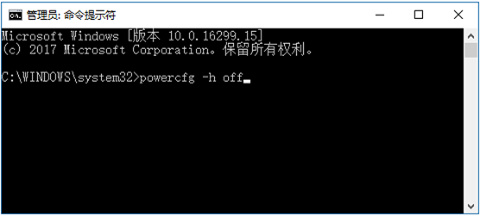
總結(jié):
方法一:緩存清理
方法二:重建搜索索引
方法三:程序管理
方法四:系統(tǒng)文件夾轉(zhuǎn)移
方法五:常用程序緩存遷移
方法六:關(guān)閉系統(tǒng)休眠功能
以上的全部內(nèi)容就是系統(tǒng)給大家提供的如何清理電腦c盤內(nèi)存垃圾的具體解決方法啦~希望對大家有幫助,還有更多相關(guān)內(nèi)容敬請關(guān)注本站,系統(tǒng)感謝您的閱讀!
- monterey12.1正式版無法檢測更新詳情0次
- zui13更新計劃詳細(xì)介紹0次
- 優(yōu)麒麟u盤安裝詳細(xì)教程0次
- 優(yōu)麒麟和銀河麒麟?yún)^(qū)別詳細(xì)介紹0次
- monterey屏幕鏡像使用教程0次
- monterey關(guān)閉sip教程0次
- 優(yōu)麒麟操作系統(tǒng)詳細(xì)評測0次
- monterey支持多設(shè)備互動嗎詳情0次
- 優(yōu)麒麟中文設(shè)置教程0次
- monterey和bigsur區(qū)別詳細(xì)介紹0次
周
月











